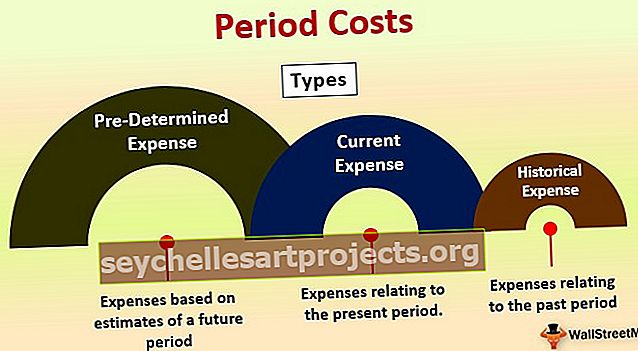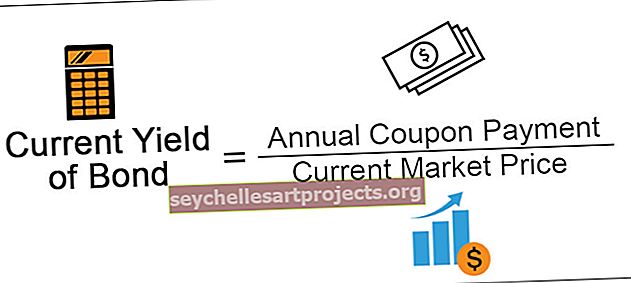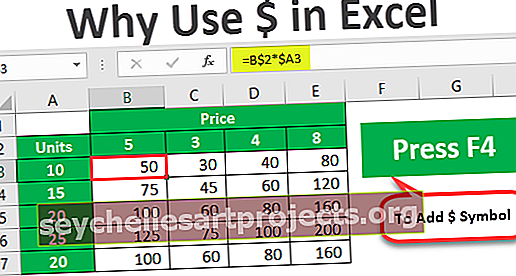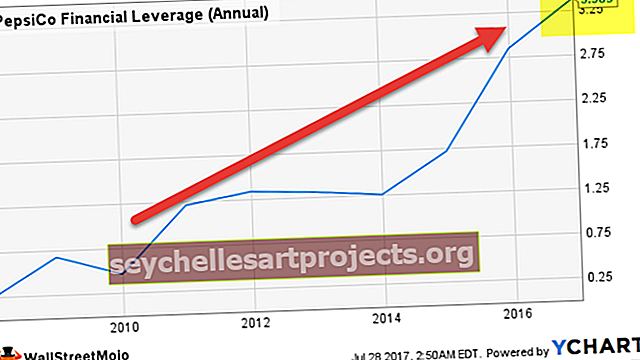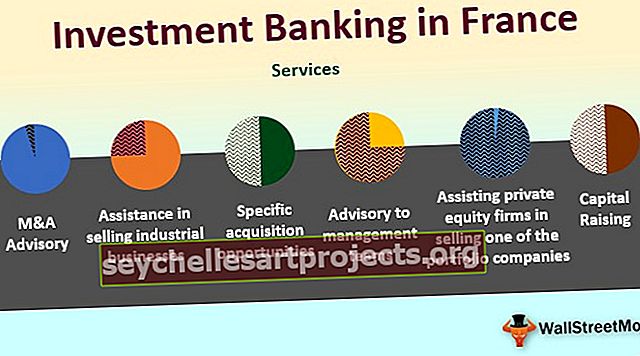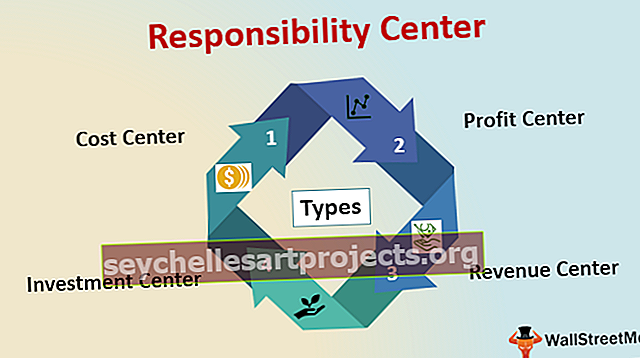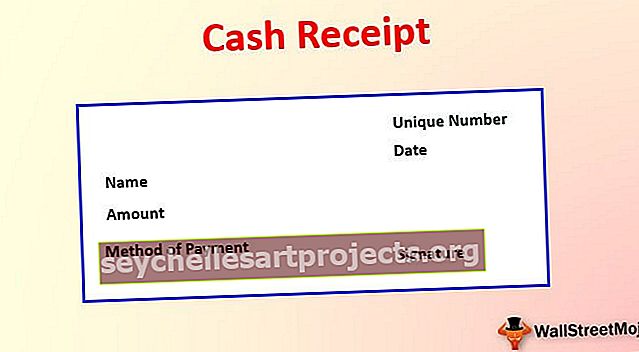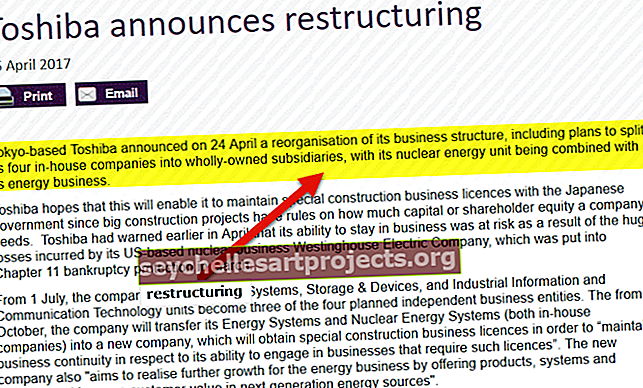اختصار لرسام التنسيق في Excel | أفضل 2 طرق مختصرة + مثال
اختصار تنسيق Excel
يتم استخدام نسخ التنسيق في Excel لنسخ تنسيق خلية واحدة أو أكثر وتطبيقه على خلايا أخرى. يمكن استخدامه لنسخ إعدادات التنسيق مثل:
- لون الخط ووجهه وحجمه
- حد الخلية
- لون خلية الخلفية
- تنسيق الأرقام (مثل التاريخ ، عام ، النسبة المئوية ، إلخ)
- محاذاة واتجاه النص في خلية (مثل اليسار ، اليمين ، الوسط)
- معدِّلات الخط (مثل تسطير وغامق ومائل)
نسخ التنسيق هو زر موجود في مجموعة "الحافظة" في علامة التبويب "الصفحة الرئيسية" على النحو التالي:

يعد نسخ التنسيق باستخدام هذا الزر مملاً وغير فعال في حال كنا نعمل مع مجموعات بيانات كبيرة. لذلك يمكن نسخ التنسيق في Excel باستخدام سلسلة من اختصارات لوحة المفاتيح أيضًا. تتطلب هذه الاختصارات الضغط على تسلسل لبعض مفاتيح لوحة المفاتيح ، بدلاً من النقر فوق الزر "نسخ التنسيق" الموجود في مجموعة الحافظة.
نناقش هنا أهم طريقتين لاستخدام رسام التنسيق في Excel -
طريقة الاختصار # 1 | نسخ التنسيق في Excel
إذا كان لدينا جدول يتكون من سجلات بعض الطلاب المكونة من سبعة صفوف / سبعة طلاب ، ونرغب في تغيير تنسيق (الاتجاه والعرض والمحاذاة) لجميع السجلات وفقًا للسجل الأول. يتم ذلك عن طريق رسام التنسيق. دعونا نرى أدناه كيفية تنسيق اختصار الرسام يمكن استخدامه لإنجاز هذه المهمة:

لدينا الجدول أعلاه الذي يتكون من سجلات الطلاب. في هذا ، يكون تنسيق الأرقام الخاص بالعمود "D" هو "النسبة المئوية" للخلية الأولى و "عام" للخلية الأخرى. أيضًا ، الخلايا الأولى في الأعمدة: "ب" ، و "ج" محاذاة إلى اليمين ، وفي العمود: "هـ" محاذاة إلى اليسار. بينما لا يتم محاذاة الخلايا الأخرى بنفس الطريقة. لذلك ، نقوم بذلك باستخدام نسخ التنسيق. دعونا نرى أدناه كيف يعمل الاختصار لرسام التنسيق في Excel:
- حدد الخلايا أو الصف الذي يحتوي على التنسيق المطلوب أو تلك التي نرغب في نسخ التنسيق منها ولصقه في الآخرين.

- ثم اضغط على مفاتيح Alt و H و F و P على لوحة المفاتيح.

- عند الضغط على هذه المفاتيح ، سيتم تحديد / تمييز تلك الخلايا التي نرغب في نسخ التنسيق منها على النحو التالي:

- الآن انقر فوق الخلايا حيث نرغب في لصق التنسيق المطلوب.

لذلك ، نرى في لقطة الشاشة أعلاه أن هذا ينسخ التنسيق إلى الخلايا المستهدفة (بقية السجلات) أيضًا.
ملاحظة: عند الضغط على المفاتيح: Alt ، H ، F ، P ؛ يجب الضغط على كل مفتاح واحدًا تلو الآخر وليس في وقت واحد.
- Alt Key: سيؤدي هذا إلى تنشيط اختصارات لوحة المفاتيح للأوامر الموجودة على الشريط
- مفتاح H: سيؤدي هذا إلى تحديد علامة التبويب "الصفحة الرئيسية" على الشريط
- مفاتيح F ، P: سيؤدي هذا إلى تحديد "نسخ التنسيق"
طريقة الاختصار رقم 2 | نسخ التنسيق في Excel
الآن ، دعنا نقول في المثال أدناه ، نرغب في القيام بنفس المهمة باستخدام اختصار آخر لـ Format Painter ، لذلك يوجد أدناه الرسم التوضيحي باستخدام اختصار / نهج آخر للوحة المفاتيح لرسام التنسيق.

لذلك ، نرى أن لدينا الجدول أعلاه الذي يتكون من سجلات الطلاب. في هذا ، يكون تنسيق الأرقام الخاص بالعمود "D" هو "النسبة المئوية" للخلية الأولى و "عام" للخلية الأخرى. أيضًا ، الخلايا الأولى في الأعمدة: "ب" ، و "ج" محاذاة إلى اليمين ، وفي العمود: "هـ" محاذاة إلى اليسار. بينما لا يتم محاذاة الخلايا الأخرى بنفس الطريقة. لذلك ، نقوم بذلك باستخدام مفتاح اختصار آخر لـ Format Painter في Excel. دعونا نرى أدناه كيف يعمل هذا الاختصار:
- حدد الخلايا أو الصف الذي يحتوي على التنسيق المطلوب أو تلك التي نرغب في نسخ التنسيق منها ولصقه في الآخرين.

- ثم اضغط على Ctrl + C لنسخ تنسيق الخلايا المحددة.

- انقر الآن على الخلايا حيث نرغب في لصق التنسيق المطلوب.

- ثم اضغط على مفاتيح Alt و E و S و T على لوحة المفاتيح ، واضغط على Enter.

لذلك ، نرى في لقطة الشاشة أدناه أن هذا ينسخ التنسيق إلى الخلايا المستهدفة (بقية السجلات) أيضًا.

ملاحظة: عند الضغط على المفاتيح: Alt ، E ، S ، T ؛ يجب الضغط على كل مفتاح واحدًا تلو الآخر وليس في وقت واحد.
- مفاتيح Alt + E + S: سيؤدي الضغط على هذا إلى تنشيط مفتاح مربع الحوار لصق خاص: سيؤدي هذا إلى تحديد علامة التبويب "الصفحة الرئيسية" على الشريط
- مفتاح T: سيؤدي الضغط على هذا إلى تحديد "تنسيق" من مربع الحوار "لصق خاص" ، أي سيتم لصق التنسيق فقط
أشياء للذكرى
- تعمل اختصارات لوحة المفاتيح لنسخ التنسيق على تنشيط نسخ التنسيق فقط. لنسخ التنسيق في Excel ولصقه في خلايا أخرى ، يتم تحديد نطاق الخلايا الذي سيتم تطبيق التنسيق منه أولاً على الفور ، ثم يجب أن تكون الخلايا التي سيتم لصق التنسيق عليها مجاورة للخلايا التي منها تم نسخ التنسيق.
- من أجل الحصول على مفاتيح اختصار حقيقية لـ Format Painter أو ضغط مفتاح / زر واحد ، يمكن إنشاء ماكرو لهذا الغرض.
- عندما نستخدم زر نسخ التنسيق ، فإنه يسمح بنسخ التنسيق المطلوب ولصقه مرة واحدة فقط. قد تكون هذه مشكلة عندما نرغب في نسخ التنسيق من بعض الخلايا ثم لصقه في نطاقات الخلايا غير المعدية.
- للتغلب على هذه المشكلة ، يمكننا النقر نقرًا مزدوجًا على زر "تنسيق التنسيق" الذي سيغلق "نسخ التنسيق" وبالتالي يسمح بلصق التنسيق حتى يتم تعطيل "نسخ التنسيق" باستخدام مفتاح Escape على لوحة المفاتيح.
يمكنك تنزيل هذا الاختصار لقالب Excel لرسام التنسيق - اختصار لقالب Excel لرسام التنسيق